Enscape 360度全景及VR功能测试

今天测试了下 Enscape 的 360 度全景功能和一键 VR 功能,可以说是非常方便的。
首先打开一个场景文件,然后运行 Enscape,Enscape 启动之后 Enscape Capturing 工具栏最后的三个图标就激活了,如图:
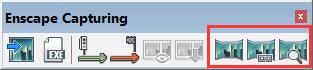
如果你对当前的渲染效果满意就可以点击第一个图标,此时 Enscape 就开始进行 360 全景渲染了,注意在正是渲染之前最好在 Enscape Settings 里的 Capture 面板里设置一下输出全景图的分辨率。有低中高三个档,最低档的输出图片高度为1024像素,中档为2048像素,最高档是4096像素。
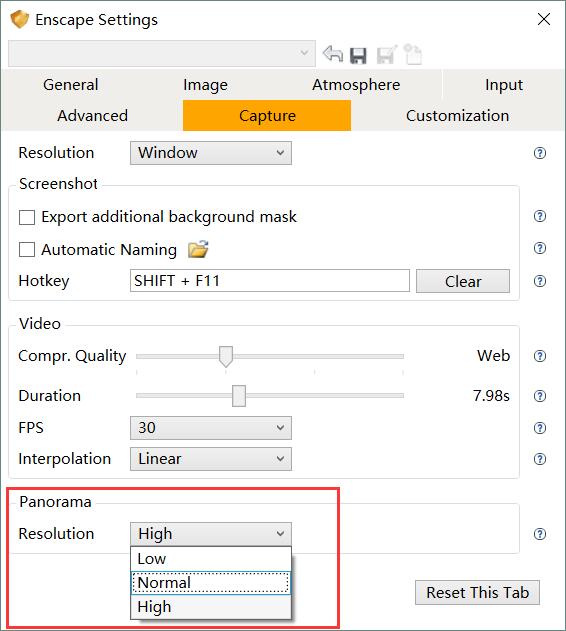
渲染结束之后点击第三个按钮 My Panoramas 可以打开全景浏览器,浏览器的下半部分是你渲染的全部全景内容,已经按文件名称做了分类,浏览器的上部分可对全景图进行预览。
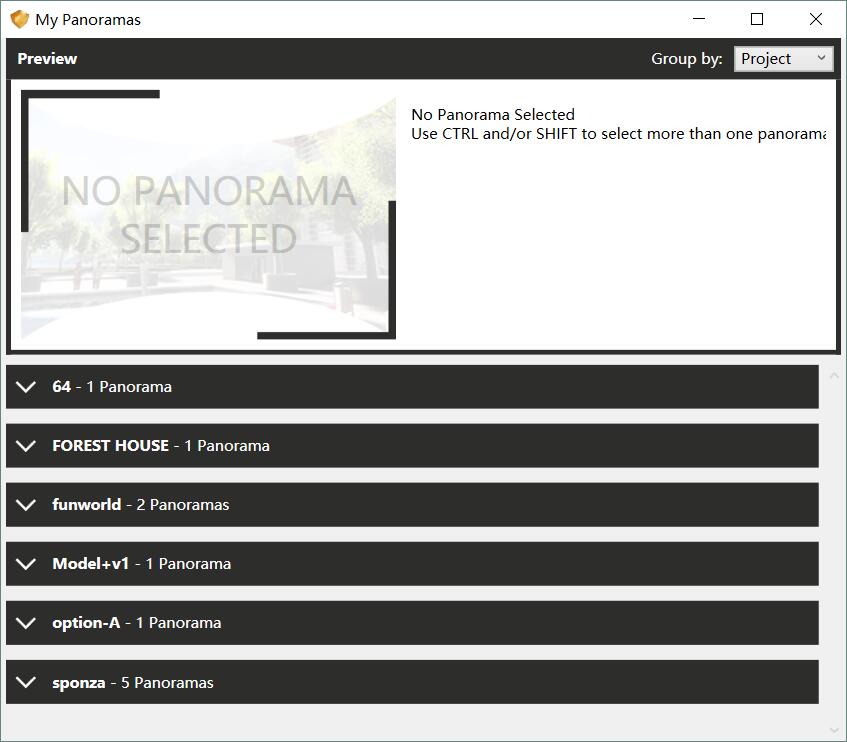
任意点击一个全景图就可以在预览窗口里看到全景效果了,此时预览窗里右侧会出现四个图标,第一个为上传云端,可将该全景图上传到 Enscape 服务器上,第二个按钮可将全景图保存到本地,第三个图标可删除本地的全景图,第四个可将 Enscape 视窗里的视图位置切换到该全景视图位置。
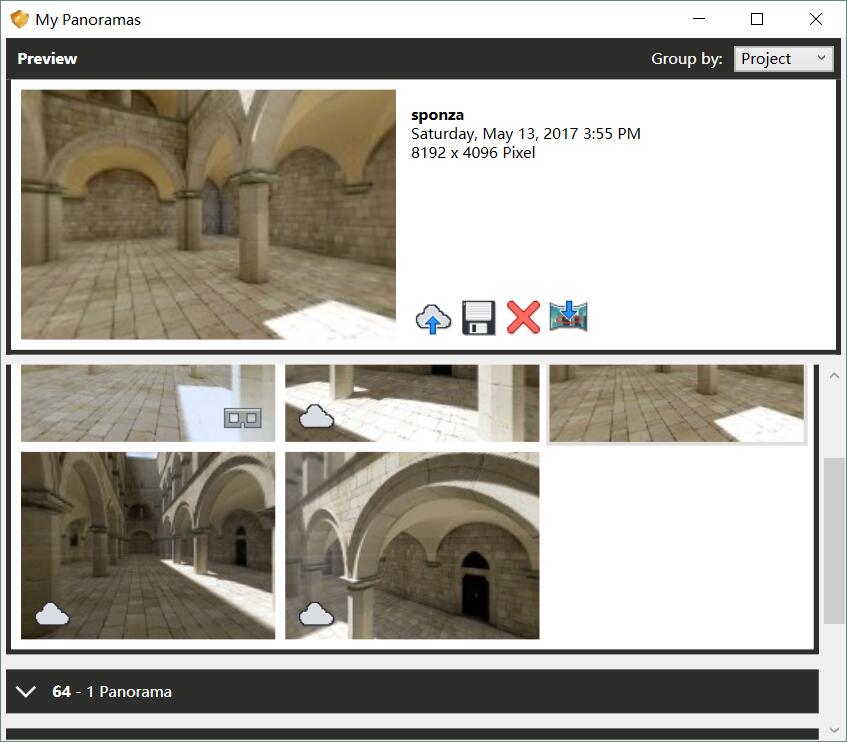
我们试试看上传云端,传好之后,第一个图标即变成了查看全景图的图标,鼠标悬停在上面会弹出一个二维码,你们可以直接用手机QQ或者微信的扫一扫功能扫描一下下面截图的二维码试试。
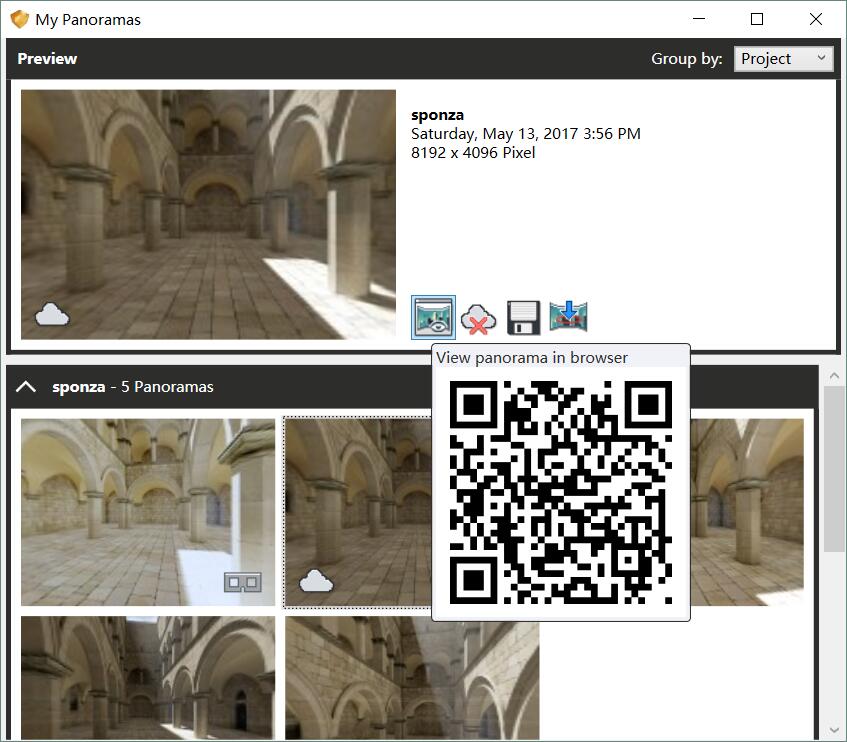
是不是非常神奇,你的手机不需要下载任何应用就可以看到全景效果了,使用这个方法可以非常方便地将 Enscape 输出的全景分享给网络上的任何一个人。并且对方不需要在手机上安装任何APP,仅用手机浏览器就能看了。

有没有注意到手机右下角那个 Google Cardboard 的图标?Google Cardboard 就是下面这个玩意儿。

如果你有就可以点它一下,然后把手机塞到 Google Cardboard 里尽情观赏吧。
现在再来说说 Enscape 的一键 VR 功能,这里要澄清一下,可能受到国内众多厂商的误导,很多人认为拿个 Google Cardbord 或者什么魔镜看下全景图或者视频也算是 VR 了,其实这两种技术是完全不同的。它们之间最大的区别在于真正的 VR 是可以在场景里自由走动的。对建筑设计来说 VR 比全景更具实用价值,它可以让你在方案阶段就能切身感受到真实的空间。
在 Enscape 工具栏上的第四个图标就是一键 VR,点它之后 Enscape 会自动搜索 VR 设备,目前支持 HTC VIVE 和 Oculus Rift 这两款常见产品。
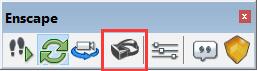
我自己在 HTC VIVE 上测试了下,几十兆的模型几秒钟就转过去了。下面是我自己用手机拍的电脑屏幕,由于自己又要操作 VR 又要拍照可能拍出来的效果不太好,不过 VR 下的感受真的好极了,VR 里的水感觉非常真实,你可以用手柄在模型里飞行或者快速传送到指定地点,时间也可以即时调整,看日出日落,如果对模型不满意,在 SketchUp 模型上马上修改,修改好的模型也可以即时同步到 VR 里面。

























































我按照步骤操作,为什么用手机扫描二维码加载不出来,用电脑浏览器可以,是版本的问题吗
也可能是网络问题